在 Windows 操作系统中,卸载不再需要的软件是一项常见任务。然而,标准的卸载过程并不总是能够完全清除所有相关文件和注册表项,这可能会导致系统混乱和性能下降。幸运的是,Total Uninstall 提供了一种彻底卸载程序的方法,同时还包括了系统清理和程序迁移等额外功能。在本教程中,我将分享如何使用 Total Uninstall 来优化你的 Windows 体验。
软件概览
Total Uninstall 是一个强大的工具,它包含多个模块来帮助你管理电脑上的程序。这些模块包括:
- 已安装程序:分析和记录程序安装后的变化,为彻底卸载做准备。
- 监控程序:在安装新程序时监控系统变化,确保能够彻底卸载。
- 系统清理:清理无用的文件和注册表项,提升系统性能。
- 自启动管理:管理启动时自动运行的程序,加快系统启动速度。
- 程序迁移:将程序从一个电脑迁移到另一个,方便数据迁移。
安装与初始设置
首先,前往 Total Uninstall 的官方网站下载最新版本的安装包。双击安装文件并按照提示完成安装过程。安装完成后,打开软件,你会看到一个直观的用户界面,其中包含了所有的功能模块。
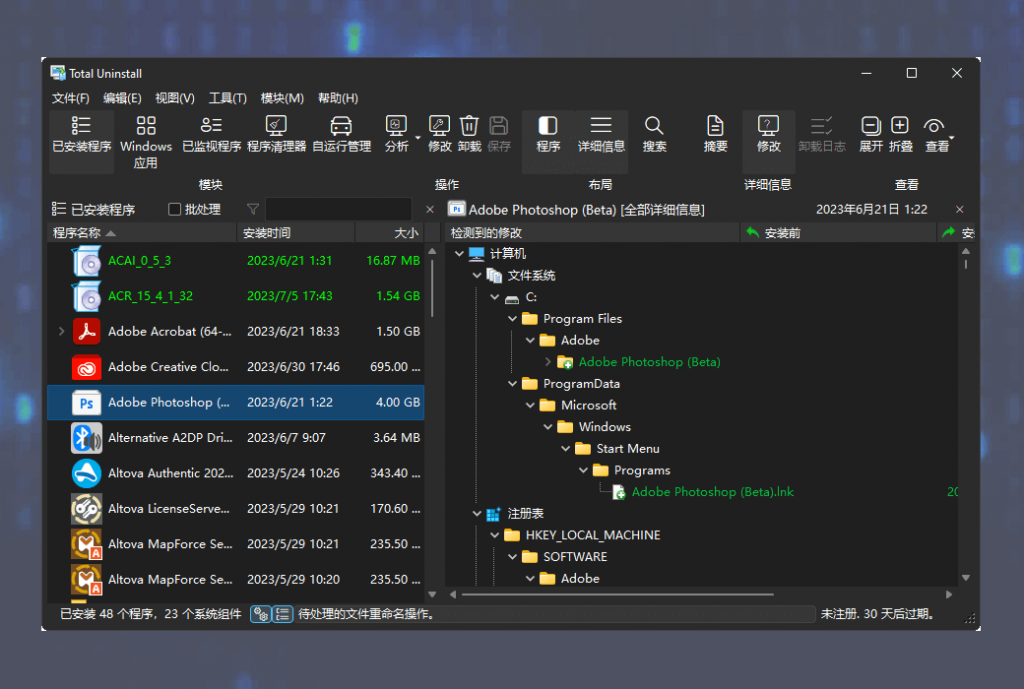
彻底卸载程序
要彻底卸载一个程序,首先在“已安装程序”模块中找到它。选中程序后,Total Uninstall 会显示一个详细的安装日志。通过这个日志,你可以了解到程序安装时所做的所有更改。点击“卸载”按钮,软件将引导你完成整个卸载过程,确保没有残留文件和注册表项。
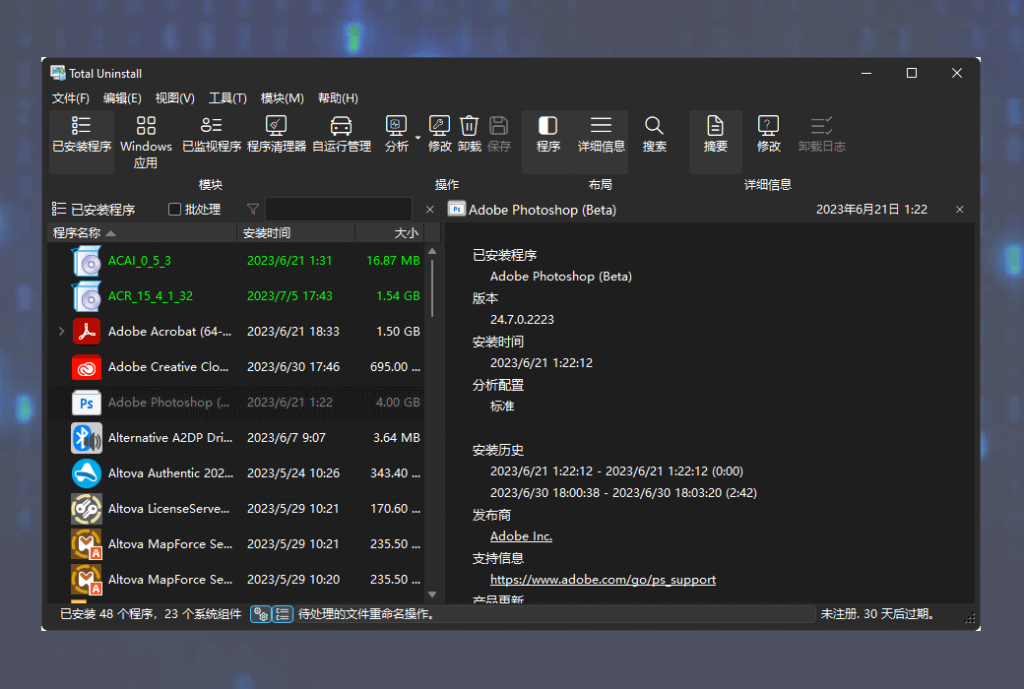
监控新安装的程序
当你安装新软件时,使用“监控程序”模块可以确保你能够在未来彻底卸载它。在安装新程序之前,先启动 Total Uninstall 并选择“开始监控”。完成新程序的安装后,Total Uninstall 会记录下所有的更改,这样你就可以在任何时候进行彻底卸载。
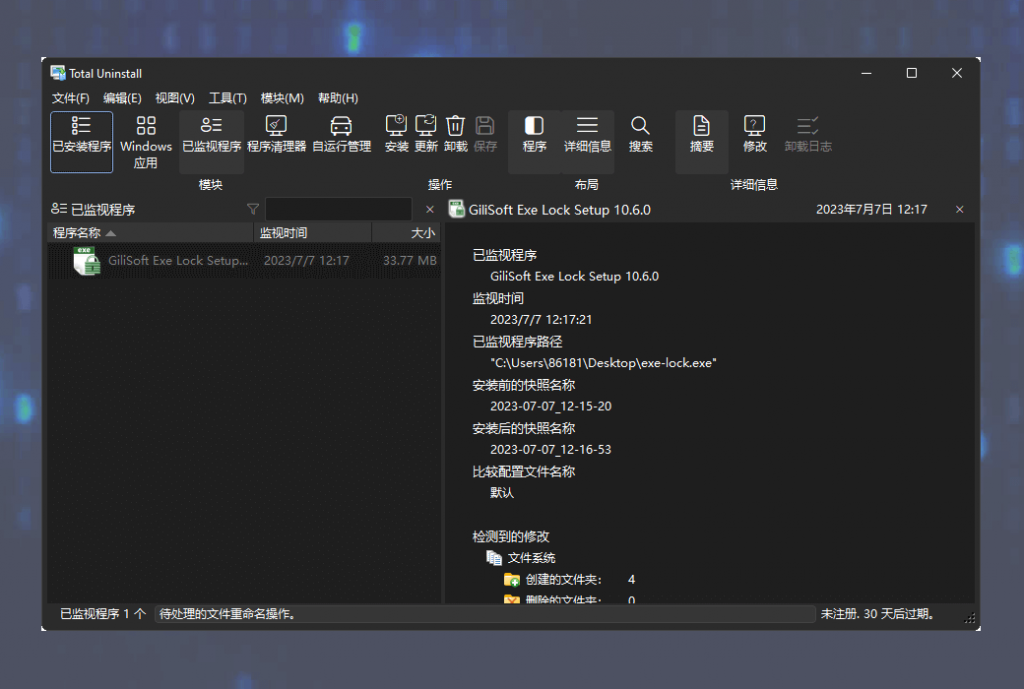
系统清理
为了保持系统的清洁和高效,定期使用“系统清理”模块清理不必要的文件和注册表项是非常有帮助的。这个模块会扫描你的系统,找出可以安全删除的项目,并提供详细的报告。你可以根据报告来决定哪些项目可以清理。
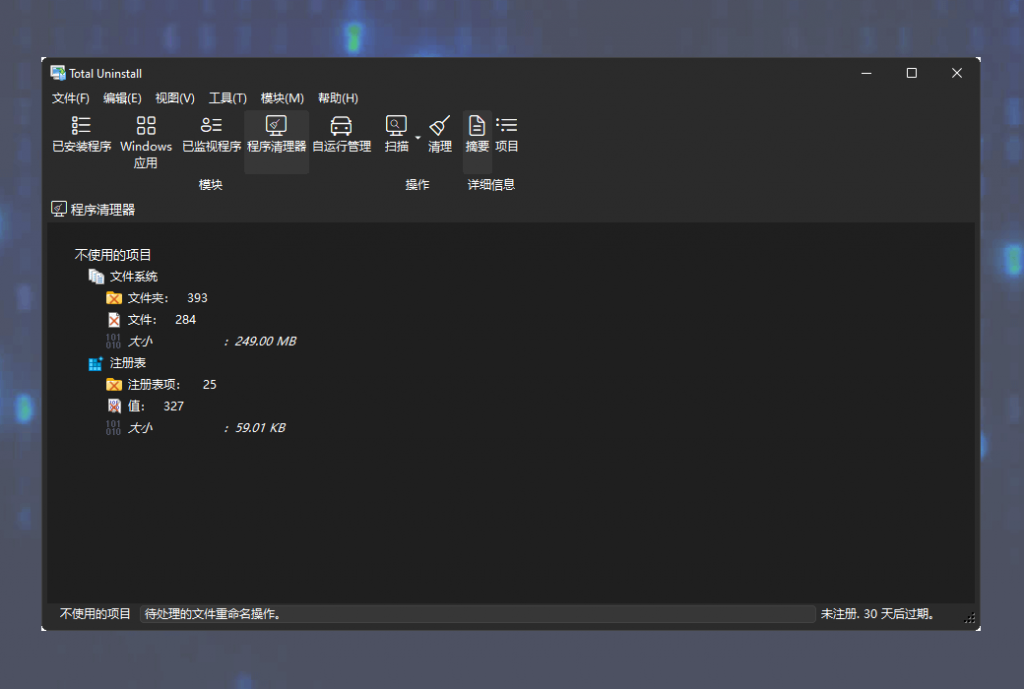
自启动管理
通过“自启动管理”模块,你可以查看并管理所有在系统启动时自动运行的程序。禁用那些不需要的自启动程序可以显著提升电脑的启动速度。
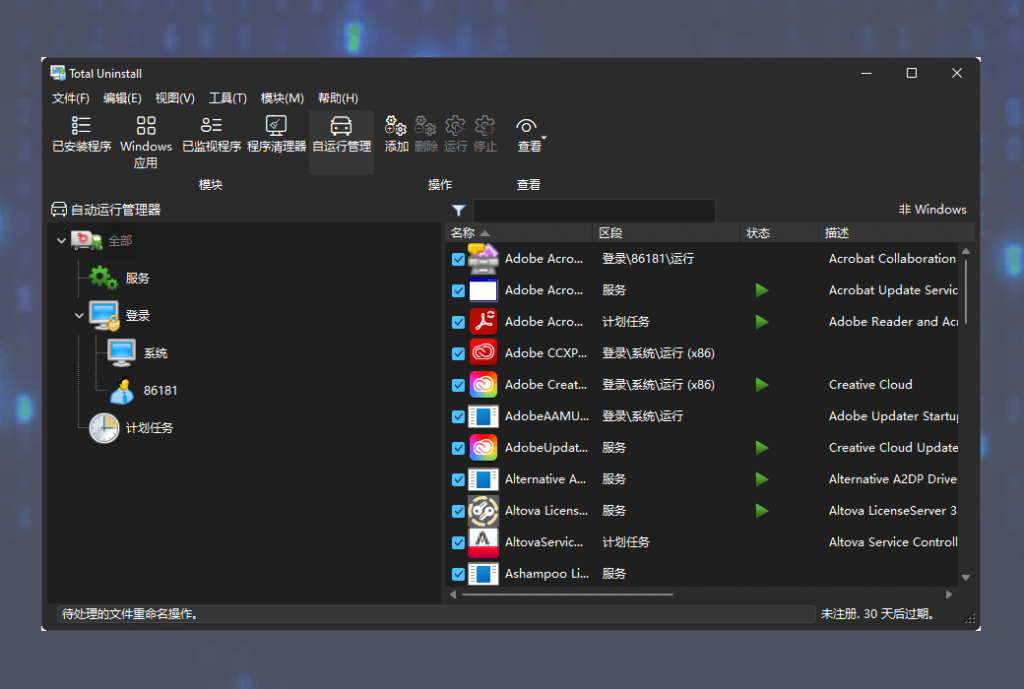
程序迁移
如果你正在更换电脑,Total Uninstall 的“程序迁移”功能可以帮助你将重要的程序和设置从一个电脑迁移到另一个。这个功能非常实用,可以节省大量重新配置新系统的时间。
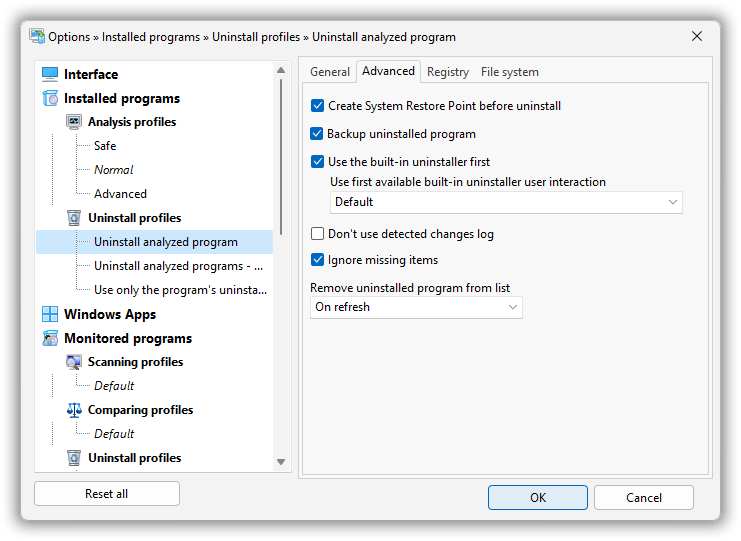
结语
Total Uninstall 是一个强大的工具,它不仅可以帮助你彻底卸载不再需要的程序,还可以优化你的系统性能和简化数据迁移过程。定期使用 Total Uninstall 来维护你的电脑,可以确保你的系统始终保持在最佳状态。希望这篇教程对你有所帮助,如果你有任何问题或需要进一步的帮助,Total Uninstall 的官方网站提供了丰富的资源和支持。
